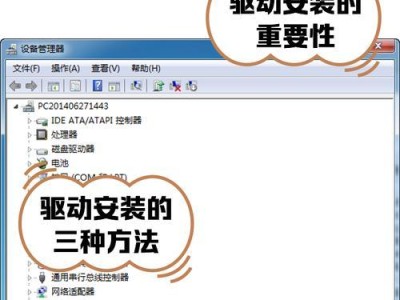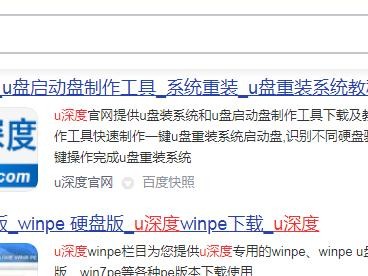在安装或重新安装Windows7操作系统时,使用光盘是最常见和稳定的方式。本文将详细介绍如何使用Win7电脑系统安装光盘进行操作系统的安装,以及一些需要注意的事项。通过本教程,您将能够轻松完成系统的安装,保证系统的正常运行。

1.准备工作
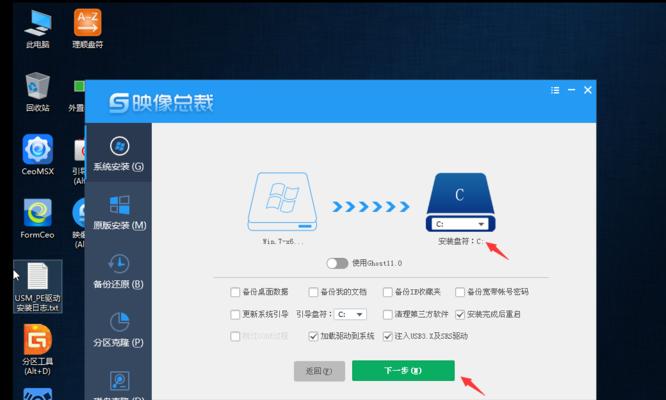
在开始之前,您需要确保已准备好所需的安装光盘、计算机和其他相关设备,以确保顺利进行系统安装。
2.备份数据
在进行系统安装之前,建议您备份计算机上的重要数据,以免在安装过程中丢失。
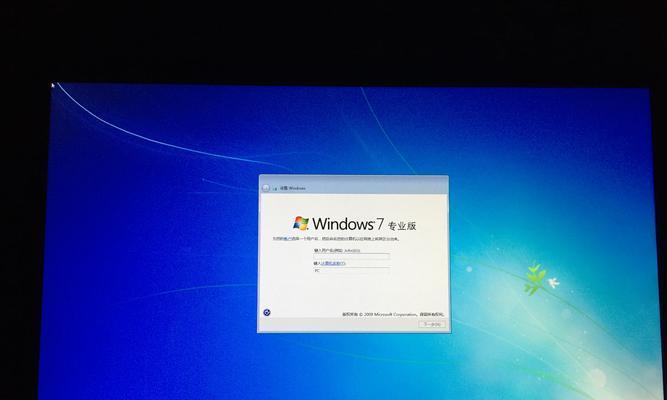
3.设置启动顺序
在BIOS中设置正确的启动顺序非常重要,以确保系统能够从光盘启动并进入安装界面。
4.插入光盘并重启计算机
将Win7电脑系统安装光盘插入光驱,并重新启动计算机。
5.进入安装界面
当计算机重新启动时,根据提示按下相应的键进入安装界面。
6.选择语言和区域设置
在安装界面上,选择您所需的语言和区域设置,并点击“下一步”。
7.点击“安装现在”
在安装界面上,点击“安装现在”按钮开始安装过程。
8.阅读许可条款
仔细阅读Windows7的许可条款,并接受条款后继续安装。
9.选择自定义安装
在安装类型中选择“自定义(高级)”以进行更详细的设置和分区。
10.创建分区
根据需要,创建系统分区和其他分区,并格式化分区以准备进行系统安装。
11.安装过程
系统将开始安装过程,这可能需要一些时间,请耐心等待直到安装完成。
12.重启计算机
安装完成后,系统将要求您重新启动计算机。
13.输入用户名和密码
在重新启动后,系统将要求您输入用户名和密码,以完成系统的设置。
14.更新和驱动程序
安装完成后,及时更新系统并安装所需的驱动程序,以确保系统正常运行。
15.完成安装
通过以上步骤,您已成功使用Win7电脑系统安装光盘完成了Windows7操作系统的安装。
使用Win7电脑系统安装光盘进行操作系统的安装是一种简单且可靠的方式。只需按照本教程中的步骤进行操作,您就可以轻松完成系统安装,并确保系统的正常运行。记得在安装前备份数据,并在安装后及时更新系统和安装驱动程序,以提供更好的用户体验。